Come trovare 2 °, 3 ° o ennesimo occorrenza di un carattere in una stringa
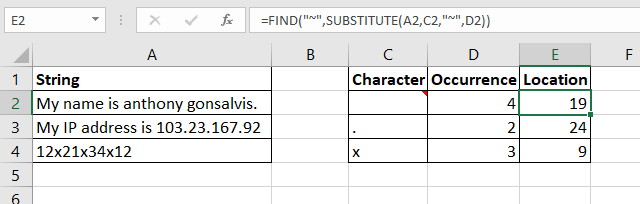
Per trovare la prima occorrenza di un carattere in Excel utilizziamo la funzione TROVA di RICERCA in Excel. Ma se vogliamo trovare la seconda occorrenza di un carattere in Excel, entrambe le funzioni non riescono a farlo. Hanno bisogno di aiuto per trovare la seconda, la terza o l’ennesima occorrenza di un carattere in Excel.
In questo articolo, impareremo come trovare la posizione di un’ennesima occorrenza di un carattere in una stringa in Excel.
Formula generica per trovare la posizione dell’ennesima occorrenza di un carattere
|
=
|
“~”: Questo è un carattere speciale che non apparirà nella stringa *. Puoi usare qualsiasi carattere o simbolo che sei sicuro non apparirà nella stringa che stai cercando.
Stringa: questa è la stringa in cui si desidera cercare l’occorrenza del carattere *.
Carattere: è il carattere di cui si desidera cercare l’occorrenza nella stringa *.
Occorrenza: è il numero dell’occorrenza del carattere nella stringa *.
Ora che abbiamo familiarità con la formula e il suo argomento, usiamolo in un esempio per capire come funziona.
Esempio: trova la seconda, la terza e l’ennesima occorrenza di caratteri dati nelle stringhe.
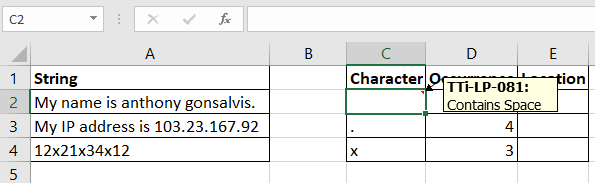
Qui abbiamo alcune stringhe nell’intervallo A2: A4. Nella cella C2, C3 e C4 abbiamo menzionato i caratteri che vogliamo cercare nelle stringhe. In D2, D3 e D4 abbiamo menzionato l’occorrenza del carattere. Nella cella adiacente voglio ottenere la posizione di queste occorrenze dei personaggi.
Scrivi questa formula nella cella E2 e trascinala verso il basso.
|
=
|
Ciò restituisce le posizioni esatte (19) dell’occorrenza menzionata (4) del carattere spazio nella stringa.
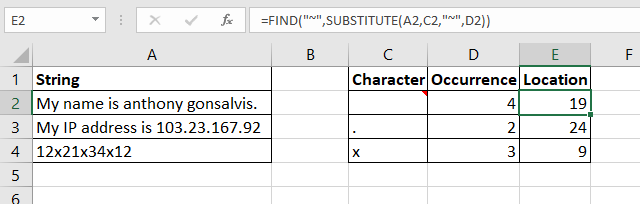
Come funziona?
La tecnica è abbastanza semplice. Come sappiamo, la funzione SOSTITUISCI di Excel sostituisce la data occorrenza di un testo in stringa con il testo dato. Usiamo questa proprietà.
Quindi la formula funziona dall’interno.
link: / excel-text-formas-excel-substitute-function [SUBSTITUTE] (A2, C2, “~”, D2): Questa parte si risolve in `link: / excel-text-formas-excel-substitute-function [SOSTITUISCI] `(” Il mio nome è anthony gonsalvis. “
,” “,” ~ “, 4). Il che alla fine ci dà la stringa “Il mio nome è anthony ~ gonsalvis. *” Notate che la quarta occorrenza di spazio è sostituita da “~”. Ho sostituito lo spazio con “~” perché sono sicuro che questo carattere non apparirà nella stringa per impostazione predefinita. Puoi usare qualsiasi carattere che sei sicuro non apparirà nella stringa. È possibile utilizzare la funzione CHAR per inserire simboli._
Ora la funzione RICERCA ha link: / text-excel-search-function [SEARCH] (“~”, “My name is anthony ~ gonsalvis.”). * Ora che il carattere “~” appare solo una volta nella posizione 19, otteniamo la nostra risposta come 19. Allo stesso modo, tutte le formule sono risolte.
Se si desidera utilizzare una ricerca con distinzione tra maiuscole e minuscole, utilizzare la funzione TROVA invece di RICERCA.
|
=
|
Quindi sì ragazzi, è così che puoi trovare l’ennesima occorrenza di un dato carattere in una stringa in Excel. Spero sia stato utile. In caso di dubbi su questo argomento o di qualsiasi altra domanda relativa a Excel / VBA, non esitate a condividerlo nella sezione commenti qui sotto.
Articoli correlati:
link: / lookup-formas-how-to-find-en-esima-occorrenza-in-excel [Come trovare l’ennesima occorrenza in Excel]: Come cerchiamo una seconda corrispondenza o una terza o una ennesima? In questo articolo, impareremo come ottenere l’ennesima occorrenza di un valore nell’intervallo. Non usiamo normali tecniche di ricerca. Per trovare l’ennesima occorrenza link: / counting-how-to-do-running-count-of-occurance-in-excel [How to do Running Count of Occurance in Excel]: Count of running occurance, what we mean with that . Cercheremo di ottenere l’occorrenza di un testo o un valore in un intervallo dalla sua posizione. Ad esempio, alla prima occorrenza di “A”, lo contrassegneremo come 1, sulla seconda come 2, sulla terza occorrenza 3 `link: / lookup-formas-retrieving-every-en-esimo-valore-in-un-intervallo [Come per recuperare ogni ennesimo valore in un intervallo in Excel] `: Per recuperare ogni ennesimo valore da un intervallo in Excel, utilizziamo insieme le funzioni INDICE e RIGA. Questa formula ottiene tutte le occorrenze di dall’intervallo dato.
link: / lookup-formas-trova-n-esimo-più grande-con-criteri-n-esimo-più piccolo-con-criteri-in-excel [Trova n-esimo più grande con criteri e n-esimo più piccolo con criteri in Excel]: mentre si lavora con i numeri in numeri di dati, a volte data una condizione, ad esempio quando è necessario cercare il secondo valore più alto fornito. È possibile eseguire facilmente la soluzione a questo problema utilizzando le funzioni di Excel come spiegato di seguito.